题目
输入一个大写字母,需要输出对应的小写
分析
用到的是字符类型,字符数据以ASCII码存储的,形式与整数的存储形式相同
所以使用如下代码:
char letter = 'A';
printf("%d",A);
会输出65,解题关键就在输出前把字符类型 + 32 即可得到对应小写
代码
#include <stdio.h>
int main()
{
char letter;
printf("输入一个大写字母:");
scanf("%c", &letter);
printf("字母%c对应小写为:%c",letter, letter + 32);
return 0;
}
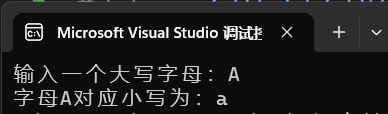







 本文介绍了如何通过C语言中的ASCII码实现将用户输入的大写字母转换为小写,通过加上32实现字符类型的转换。
本文介绍了如何通过C语言中的ASCII码实现将用户输入的大写字母转换为小写,通过加上32实现字符类型的转换。

















 4万+
4万+












